Bestel CARO voor je klant en volg de status op via MyCodabox |
Bekijk onze korte demo! (Klik in de rechterbovenhoek om groter te maken)
Je klant(en) informeren
CARO bestellen
In MyCodabox > Volmachten & diensten > CARO vind je de lijst van alle dossiers waarvoor deze dienst mogelijk is, d.w.z. ondernemingen waarvoor er al een actieve CODA dienst is bij een bank die CARO ondersteunt.
- Ga naar MyCodabox > Volmachten & diensten > CARO en zoek het betreffende dossier.
- Klik op Beheer in de kolom Acties.
- Klik op Nieuwe CARO aanvraag rechts bovenaan in het volgende scherm.
- Selecteer eerst de ondersteunde CARO-bank.
Afhankelijk van je selectie moet je daarna 2 of 3 velden invullen.
- Voer de Klantenreferentie* in en het e-mailadres van de kaarthouder.
Voor een KBC/CBC-klant voer je ook de IBAN in die gekoppeld is aan de kredietkaart.
- Klik op Nieuwe CARO aanvraag.
De bestelling van CARO wordt bevestigd, de status is nu 'Uitnodiging verzonden'.
De informatie die in het bovenstaande formulier wordt ingevoerd, wordt geverifieerd via een automatische controle.
Je ziet een foutmelding als deze niet correct is.
Velden met * zijn verplicht. Beweeg je cursor over de i voor meer informatie.
★ Zodra de activatie is gebeurd, worden de contactgegevens van de kaarthouder op een veilige manier uit onze databank verwijderd. Ze worden niet voor andere communicatie gebruikt.
CARO is besteld: de kaarthouder moet bevestigen!
Breng je klant op de hoogte: wanneer je CARO aanvraagt in MyCodabox, genereert ons systeem automatisch naar de kaarthouder:
- Een uitnodigingsmail met
- Voor KBC/CBC: instructies om CARO te activeren in de respectieve KBC/CBC apps
- Voor andere banken: een activatielink om de CARO dienst te activeren
- Daarna tot 3 maal een wekelijkse herinneringsmail met dezelfde activatielink
✦✧✦Laat de activatie door de kaarthouder op zich wachten?✦✧✦ Via MyCodabox kan je zelf de kaarthouder aansporen: 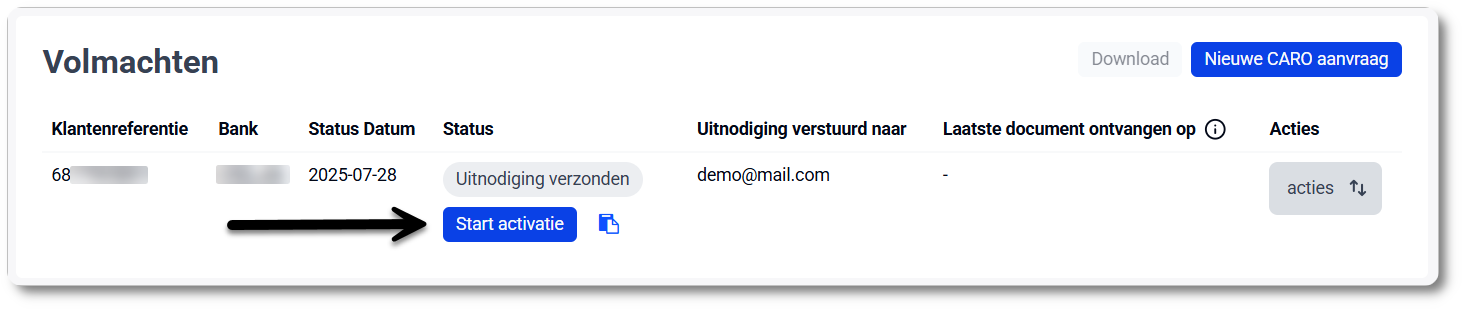
Voor KBC/CBC-klanten klik je op Hoe te activeren. Je ziet dan de pagina met instructies: die kan je zelf per mail aan de kaarthouder doorgeven.  |
Je klanten informeren is belangrijk.
Meer hierover, en een handige e-mail template vind je in ons
CARO informatiepakket / Toolkit voor de boekhouder.
Status van de bestelling opvolgen
- Ga naar MyCodabox > Volmachten & diensten > CARO > zoek het dossier.
- Klik op Beheer in de meest rechtse kolom om de aanvragen voor een dossier te zien.
- Bekijk de Status van jouw CARO-bestellingen: je ziet onder andere de datum waarop de status wijzigde of waarop de uitnodiging verstuurd werd. Beweeg je cursor over de status voor meer uitleg. Naast de naam van de bank zie je een tooltip die aangeeft op welke dag van de maand deze bank bestanden deelt.

Dossiers filteren op registratiestatus voor de CARO dienst
In MyCodabox > Volmachten & diensten > CARO kan je een filter toepassen om alle dossiers waarvoor CARO mogelijk is, per Status weer te geven: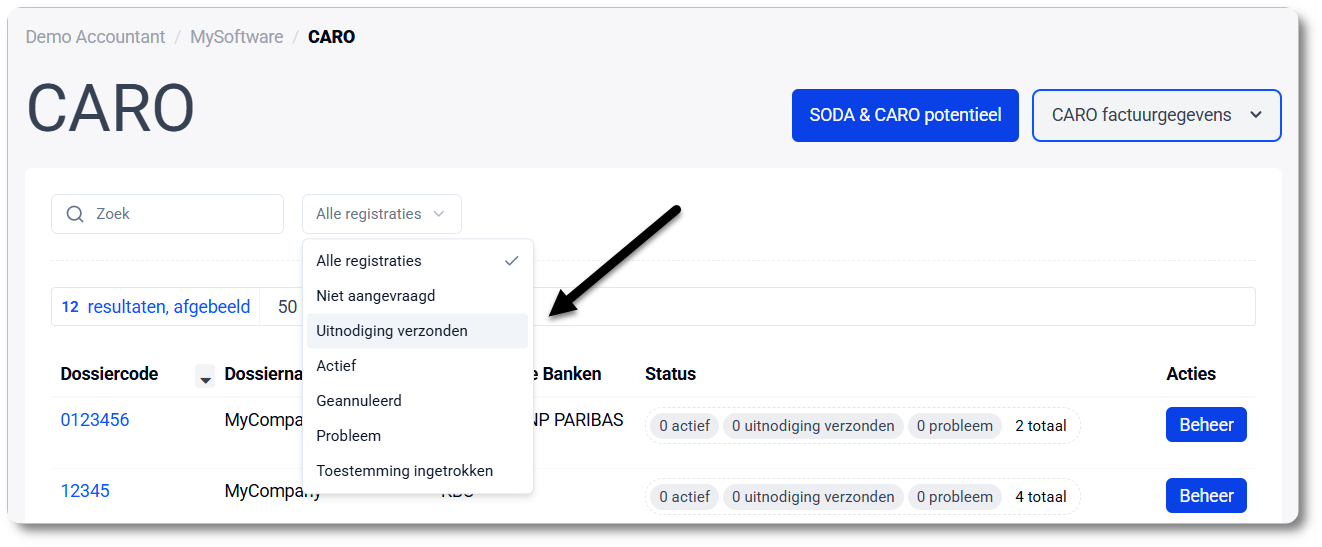
De verschillende mogelijke statussen voor een CARO-bestelling en de betekenis
| CARO status registratie | Betekenis |
| Niet aangevraagd | CARO dienst is niet besteld voor dit dossier. |
| Uitnodiging verzonden | De kaarthouder heeft een e-mail ontvangen met de uitnodiging om toestemming te geven voor het delen van zijn kredietkaartafschriften. Indien nodig ontvangt de kaarthouder daarna elke week (maximaal 3x) een herinneringsmail. Laat de activatie door de kaarthouder op zich wachten? Zie hierboven. |
| Actief | Je ontvangt de kredietkaartafschriften voor deze klantenreferentie. Een actieve status geeft de datum aan wanneer Codabox het laatste document heeft ontvangen. |
| Geannuleerd | Codabox ontvangt geen kredietkaartafschriften meer voor deze klantenreferentie. Werd de CARO minder dan 6 maanden geleden geannuleerd (bijvoorbeeld in het kader van een transfer)? Dan kan je deze CARO zelf heractiveren via de knop ‘Heractiveer CARO’. Daarbij is geen nieuwe toestemming van de kaarthouder nodig. De éénmalige administratieve kost wordt aangerekend in de maand na de heractivatie (zie het linkermenu Diensten & tarieven > CARO > Administratieve kosten per klantenreferentie). |
| Probleem | Er kunnen een aantal oorzaken zijn, bijvoorbeeld de kaart die de kaarthouder gebruikt om zijn akkoord te geven:
|
| Toestemming ingetrokken | De bankrekening gekoppeld aan de kredietkaart is een KBC/CBC rekening en de kaarthouder heeft de CARO-toestemming ingetrokken in zijn/haar KBC/CBC banktoepassing. Tenzij je actie onderneemt, zal je nog steeds gefactureerd worden voor deze klantenreferentie. De oplossing? Vraag aan de kaarthouder om de koppeling met Codabox opnieuw te maken: je kan zelf een e-mail sturen of vanuit MyCodabox de knop Informeer kaarthouder gebruiken in de statuskolom: de kaarthouder ontvangt dan opnieuw de instructies om de koppeling te maken.  Je kan ook CARO annuleren voor deze klantenreferentie. Je kan ook CARO annuleren voor deze klantenreferentie. |
Troubleshooting |
Je klant meldt dat de activatie niet lukt en de status blijft 'Uitnodiging verzonden'
De status is 'probleem'
| Foutmelding | Oplossing |
| De gebruikte kaart is niet gekoppeld aan de klantreferentie in je bestelling. | Gebruik een recent kredietkaartafschrift om de gegevens na te kijken:
|
| De bank heeft bevestigd dat deze klantenreferentie vast hangt aan een andere IBAN. (enkel van toepassing voor kredietkaarten van KBC/CBC) | Gebruik een recent kredietkaartafschrift om de gegevens na te kijken:
|
| De kaart gebruikt voor authenticatie komt niet overeen met de ingevulde kaartgegevens. | De kaarthouder gaf tijdens de toestemming verkeerde kaartgegevens of een typfout in, of gebruikte vervolgens bij de authenticatie in het bankportaal een andere kaart. ➟ Vraag de kaarthouder om de activatie nogmaals te proberen met de juiste kaart en de juiste kaartgegevens. De kaarthouder kan een recent kredietkaartafschrift gebruiken om de gegevens na te kijken. |
| De gebruikte kredietkaart is uitgegeven door een bank die CARO niet ondersteunt. | De kaarthouder gebruikte tijdens de toestemming de verkeerde kaart. ➟ Vraag de kaarthouder om de activatie nogmaals te proberen met de juiste kaart en de juiste kaartgegevens. De kaarthouder kan een recent kredietkaartafschrift gebruiken om de gegevens na te kijken. |
| Verificatie van betaling mislukt. Probeer het opnieuw met de juiste verificatiegegevens (PIN,...) | De kaarthouder gaf tijdens de toestemming verkeerde kaartgegevens of een typfout in, of gebruikte bij de authenticatie in het bankportaal de verkeerde kaart/PIN. ➟ Vraag de kaarthouder om de activatie nogmaals te proberen met de juiste kaart en de juiste verificatiegegevens. |
| Transactie geweigerd door de bank. Neem contact op met de bank om dit op te lossen. | Mogelijk is de kaart nog niet of niet meer actief:
➟ Vraag de kaarthouder om contact op te nemen met de bank. |
| Onbekende fout. Mogelijk heeft de kaarthouder een debetkaart gebruikt in plaats van een kredietkaart. | ➟ Vraag de kaarthouder om de activatie nogmaals te proberen met de juiste kaart en de juiste kaartgegevens. CARO is enkel mogelijk voor kredietkaarten. |
| Onbekende fout. Contacteer Codabox Helpdesk. | ➟ We helpen je graag verder. Contacteer helpdesk@codabox.com. |
| Technische fout. Codabox onderzoekt het probleem. | ➟ Probeer het later nog eens of contacteer helpdesk@codabox.com. |
 | Contacteer helpdesk@codabox.com als je nog steeds problemen hebt na het volgen van de bovenstaande procedures |
Melding: geen actief CODA mandaat
 Dit bericht kan verschijnen als je op het tabblad CARO klikt nadat je een dossier hebt geselecteerd via
Dit bericht kan verschijnen als je op het tabblad CARO klikt nadat je een dossier hebt geselecteerd via
MyCodabox > Lijst dossiers. Deze lijst bevat al je dossiers zonder onderscheid te maken van actieve mandaten bij een bank die CARO ondersteunt.
Volg de instructies CARO dienst bestellen (via Volmachten & diensten > CARO) om enkel de lijst van je dossiers die in aanmerking komen voor CARO (met een actief mandaat bij een CARO-ondersteunde bank), te raadplegen.
➞ De banken die door CARO worden gesteund zijn Argenta - Bank Van Breda - Belfius - BNP Paribas Fortis - Crelan (AXA) - Fintro (BNP Paribas Groep) - KBC/CBC
Het FORMAAT van de klantenreferentie is niet correct
De klantenreferentie staat op de uitgavenstaat (kredietkaartafschrift) van de kredietkaart in kwestie.
Deze bestaat uit 10 cijfers, die beginnen met 6 of 7. Voorbeeld: 6123456789 of 7123456789.
Tip: Je kan ook meer informatie krijgen door te klikken op het kleine pictogram i
Het NUMMER van de klantenreferentie is niet correct
De bestelling van de CARO dienst voor het dossier gebeurt via MyCodabox, aan de hand van de klantenreferentie die te vinden is op het kredietkaartafschrift van de kaarthouder.
Een invoercontrole voorkomt het gebruik van een onjuiste klantenreferentie. Het kan echter gebeuren dat je bij de gegevens van een dossier, tijdens de bestelling van de Dienst, per vergissing de klantenreferentie van een andere onderneming invoert.
Om de onjuiste uitnodiging te annuleren, kan je CARO voor die klant annuleren, en vervolgens een nieuwe CARO bestelling aanmaken, met de juiste klant/referentie combinatie.
Uitnodiging verzonden: De gegevens van de kaarthouder wijzigen
- Zoek het dossier in de lijst en klik op Beheer.
- Klik op acties in de meest rechtse kolom bij de betrokken klantenreferentie en kies Bewerk en verzend.
- Pas de informatie aan en klik op Verzend Uitnodiging.
Opmerking: Het veld Klantenreferentie is een veld dat niet kan worden gewijzigd.
Als je deze informatie wil aanpassen, klik dan eerst op Annuleer CARO voor de betrokken klantenreferentie. Plaats daarna een nieuwe CARO-bestelling met de nieuwe klantenreferentie.
Zie ook onze Gerelateerde Artikelen